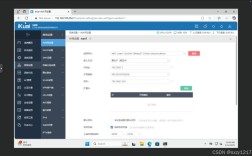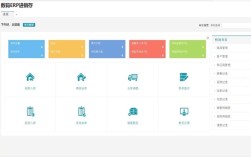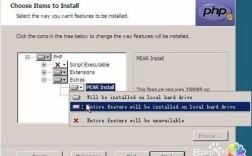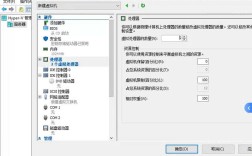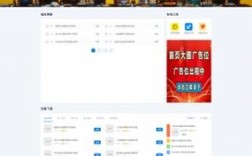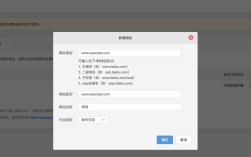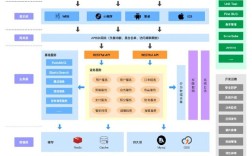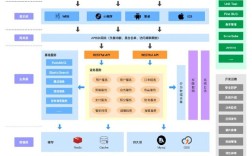dede系统环境搭建是一个系统性的技术过程,需要用户具备一定的服务器操作基础和耐心,以下将详细阐述dede系统环境搭建的全流程,从准备工作到最终安装,并辅以必要的说明和注意事项,确保用户能够顺利完成搭建。

在开始搭建之前,首先需要明确dede系统是基于PHP语言开发的,因此运行环境必须支持PHP,dede使用MySQL数据库来存储数据,所以MySQL(或MariaDB,它是MySQL的一个分支,完全兼容)也是必不可少的,Web服务器软件(如Apache或Nginx)用于提供网页服务,核心的运行环境可以概括为“PHP + MySQL + Web服务器”,根据服务器的操作系统不同,搭建方式主要分为两大类:Windows环境和Linux环境,Windows环境下用户通常更倾向于使用图形界面的集成环境,而Linux环境下则更多使用命令行操作或配置管理工具。
对于Windows用户,推荐使用集成开发环境,这些环境已经预装并配置好了Apache、PHP、MySQL等软件,省去了手动配置的繁琐,常见的集成环境有phpStudy、WampServer、XAMPP等,以phpStudy为例,其下载地址通常可以在官方网站获取,下载完成后,安装过程非常简单,基本一路“下一步”即可完成,安装启动phpStudy后,需要在软件界面中找到“切换版本”或“环境设置”选项,确保PHP版本满足dede的要求(通常建议PHP 7.0至7.4之间的版本,PHP 8.x版本可能存在兼容性问题,需谨慎选择),确保MySQL版本为5.6或更高,配置好环境后,需要启动Apache和MySQL服务,为了方便后续操作,可以在phpStudy中设置“启动时自动运行所有服务”。
对于Linux用户,以CentOS系统为例,搭建过程主要依赖于命令行,需要更新系统软件包列表并安装必要的编译工具和依赖库,如yum update -y,然后安装gcc、gcc-c++、make、wget、unzip等工具,安装Web服务器Apache,可以使用yum install httpd -y命令,安装完成后使用systemctl start httpd启动服务,并设置systemctl enable httpd使其开机自启,然后安装数据库MySQL,CentOS 7及以上版本推荐使用MariaDB,可通过yum install mariadb-server mariadb -y安装,同样启动并设置开机自启,安装PHP时,需要确保安装了必要的PHP扩展,这些扩展是dede正常运行所必需的,例如php-mysql、php-gd、php-mbstring、php-xml、php-session等,可以使用yum install php php-mysql php-gd php-mbstring php-xml php-session -y命令一次性安装,安装完成后,需要重启Apache服务以加载PHP模块,使用systemctl restart httpd命令。
无论是Windows还是Linux环境,在安装完Web服务器、PHP和MySQL后,都需要进行一些基础配置,对于MySQL,首次登录需要进行安全初始化,在Linux下可以运行mysql_secure_installation脚本,根据提示设置root密码、移除匿名用户、禁止root远程登录等,之后,需要为dede系统创建一个专门的数据库和数据库用户,并赋予该用户对数据库的全部操作权限,在Linux下,可以登录MySQL控制台(使用mysql -u root -p命令),然后执行CREATE DATABASE dede_db CHARACTER SET utf8mb4 COLLATE utf8mb4_unicode_ci;创建数据库,接着执行CREATE USER 'dede_user'@'localhost' IDENTIFIED BY 'your_password';创建用户,最后执行GRANT ALL PRIVILEGES ON dede_db.* TO 'dede_user'@'localhost';和FLUSH PRIVILEGES;授权,对于Windows下的phpStudy,通常自带了phpMyAdmin管理工具,可以通过浏览器访问,图形化地完成数据库和用户的创建。
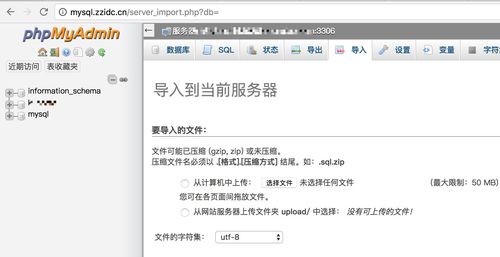
接下来是dede系统的安装,首先需要从dede官方网站(如dedecms.com)下载最新稳定版本的源码包,下载完成后,将源码包解压,在Windows环境下,将解压后的文件夹中的所有文件和文件夹复制到Web服务器的根目录下,对于phpStudy,默认路径通常是D:\phpStudy\WWW\,在Linux环境下,将解压后的文件复制到Apache的网站根目录,通常是/var/www/html/,复制完成后,需要确保Web服务器对网站目录具有正确的读写权限,在Linux下,可以使用chown -R apache:apache /var/www/html/和chmod -R 755 /var/www/html/命令来设置所有者和权限。
通过浏览器访问dede的安装程序,在浏览器地址栏中输入http://localhost/install/(如果将dede放在网站根目录下,则直接访问http://localhost/,安装程序会自动重定向到安装目录),安装程序会自动检测服务器环境是否符合要求,并显示检测结果,如果出现不兼容的提示,需要根据提示返回上一步重新配置环境,检测通过后,进入数据库配置界面,在这里需要填写之前创建的数据库名、数据库用户名、密码以及数据库主机(通常是localhost),填写完毕后,点击“继续安装”或类似按钮,安装程序会开始创建数据表并写入初始数据,这个过程可能需要几十秒到几分钟不等,安装完成后,系统会提示删除install目录以确保安全,必须手动删除该目录,否则无法正常使用网站,使用默认的管理员账号(如用户名admin,密码在安装完成后会提示,或为默认密码admin)登录后台管理地址(通常是http://localhost/dede/),并根据需要修改默认密码,完成最终的初始化配置。
为了更清晰地展示环境要求,可以参考以下表格:
| 组件 | 推荐版本/类型 | 说明 |
|---|---|---|
| 操作系统 | Windows 7+/Linux | Windows建议使用集成环境,Linux建议CentOS 7+ |
| Web服务器 | Apache 2.4+/Nginx | Apache需开启mod_rewrite模块,Nginx需配置伪静态规则 |
| PHP版本 | 0 - 7.4 | 不推荐使用PHP 8.x,部分功能可能不兼容,需开启mysqli扩展 |
| 数据库 | MySQL 5.6+/MariaDB | 字符集推荐使用utf8mb4 |
| PHP扩展 | GD、MBString、XML、Session、MySQLi等 | 这些是dede正常运行所必需的,安装环境时需确保开启 |
在整个搭建过程中,可能会遇到各种问题,例如权限不足、端口被占用、PHP扩展未开启等,解决这些问题需要仔细查看错误提示,并根据错误信息进行针对性排查,如果安装时提示目录不可写,需要检查Web服务器用户对该目录的写入权限;如果页面显示空白,可能是PHP错误级别设置过高,需要调整php.ini中的display_errors选项。
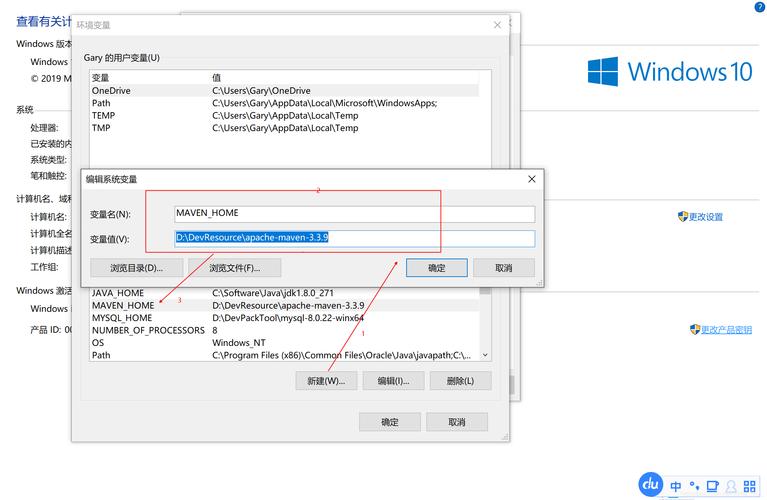
相关问答FAQs
dede系统安装完成后,后台登录页面空白是什么原因?如何解决?
解答:dede后台登录页面空白通常由以下几个原因造成:1. PHP错误级别设置过高,导致PHP执行错误时不输出任何内容,可以修改php.ini文件,找到display_errors选项,将其值设置为On,并重启Web服务器,这样可以看到具体的错误信息以便排查,2. 关键PHP扩展未加载,如mysqli或gd,可以通过phpinfo()页面检查这些扩展是否已正确加载,3. 文件权限问题,导致dede无法读取必要的配置文件或模板文件,需要确保网站目录及子目录对Web服务器用户具有可读权限,4. 数据库连接信息错误,检查data/common.inc.php文件中的数据库配置是否正确,5. 缓存问题,尝试清空浏览器缓存和dede的缓存目录。
如何在Linux环境下为dede配置伪静态规则?
解答:在Linux环境下使用Nginx作为Web服务器时,需要配置伪静态规则才能使dede的URL更加美观和利于SEO,在dede后台的“系统”-“系统基本参数”-“核心设置”中,将“是否使用伪静态”设置为“是”,在Nginx的网站配置文件中(通常位于/etc/nginx/conf.d/目录下,文件名与域名相关),在server块内添加以下location规则:
location / {
try_files $uri $uri/ /index.php?$query_string;
}
如果使用Apache服务器,则需要确保已开启mod_rewrite模块,并在网站根目录下创建或修改.htaccess文件,添加以下内容:
<IfModule mod_rewrite.c> RewriteEngine On RewriteBase / RewriteRule ^(.*)$ index.php/$1 [QSA,PT,L] </IfModule>
配置完成后,保存文件并重启Nginx或Apache服务,伪静态规则即可生效。
原文来源:https://www.dangtu.net.cn/article/9125.html